驱动人生备份驱动后怎样在另一台电脑还原解决教程, 驱动life backup驱动程序后,用户如何在另一台计算机上恢复它?一般来说,只要用u盘备份,就可以在另一台电脑上恢复。让我们来看看如何在驱动life backup驱动程序后在另一台计算机上恢复和解决教程!
备份驱动程序后如何在另一台计算机上恢复驱动程序;
1.首先打开Driver Life,点击右上角的齿轮,进入“设置”。
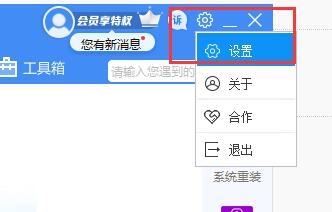
2.然后点击下面的“打开”。
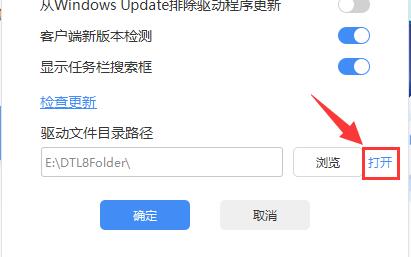
3.接下来,将打开驱动程序保存目录,双击进入“DriversBackup”文件夹。

4、也就是备份驱动程序,将其移动到USB闪存驱动器。
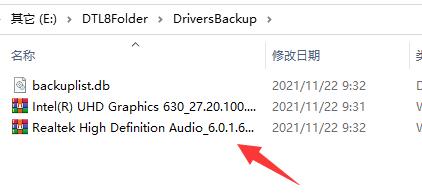
5.然后我们将u盘插入另一台电脑。打开驱动器寿命,在驱动器管理中,选择驱动器恢复。
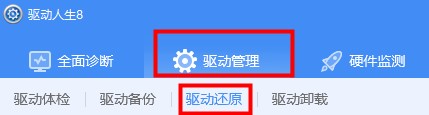
6.在驱动程序还原中,直接单击选择其他备份目录选项。
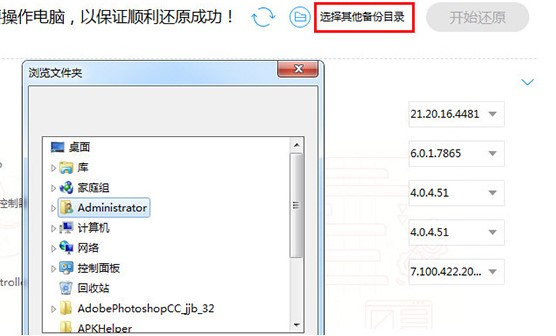
7.选择要恢复的驱动程序,然后单击“开始”恢复驱动程序。
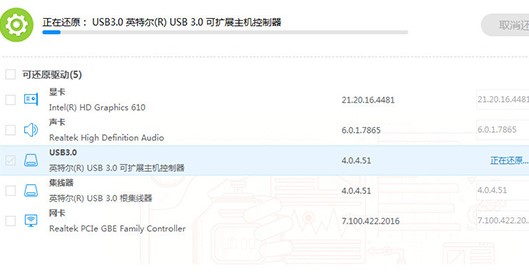
8.恢复成功后,将弹出恢复成功的提示。
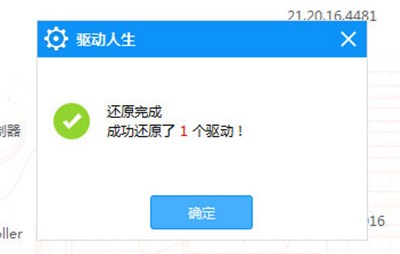
您可能还想看:Driving Life常见问题| Driving Life驾驶备份和恢复教程
驱动人生备份驱动后怎样在另一台电脑还原解决教程,以上就是本文为您收集整理的驱动人生备份驱动后怎样在另一台电脑还原解决教程最新内容,希望能帮到您!更多相关内容欢迎关注。








